Содержание
- 1 В приложении
- 2 В настройках
- 3 Решение через удаление
- 4 Новый способ
- 5 Остальные причины и решения
- 6 Настройка уведомлений Инстаграм
- 7 Как включить уведомления в Инстаграме на Айфоне и Андроиде
- 8 Как отключить уведомления Инстаграм
- 9 Как поменять звук уведомления в Инстаграме
- 10 Почему не приходят уведомления Инстаграм
- 11 Настройка при первом запуске
- 12 Настройка через параметры телефона
- 13 Настройка в приложении
- 14 Если ничего не помогает
- 15 Видеоинструкция
- 16 Заключение
Современный человек нуждается в поступлении новой и свежей информации на свой смартфон. Особенно, если это касается социальных сетей, и событий, связанных с пользователем. Благо есть система уведомлений, позволяющая всегда быть в курсе, когда кто-то отметил, прислал сообщение, запустил эфир. Если не приходят уведомления Инстаграм на Iphone – не беда. Исправить такую ситуацию можно достаточно просто. Рассмотрим причины и методы решения проблемы.
В приложении
Возможно, уведомления нужно включить в самом приложении. Иногда пользователь забывает, что отключил уведомления. Также при первом запуске Инстаграма (после установки) на айфоне существует возможность сделать так, чтобы уведомления не приходили. В таком случае алгоритм действий:
- Открываем Инстаграм, переходим на вкладку профиля, вверху три черточки, и нажимаем «Настройки».
- Ищем раздел «Уведомления».
- Здесь среди пунктов проверяем, чтобы уведомления в нужных были включены. Кнопку «Приостановить все» переводим в состояние выключенной.
Новые настройки применяются без перезагрузки устройства.
В настройках
Если уведомления на айфон после вышеуказанных действий не приходят, возможно причина в настройках телефона. Пошагово:
- Нажмите на иконку «Настройки» на рабочем столе айфона.
- Откройте пункт «Уведомления».
- Среди установленных программ выберите Инстаграм.
- Переключатель напротив «Допуск уведомлений» передвиньте в активное состояние.
Не забывайте, операционная система на айфоне постоянно обновляется, некоторые пункты могут быть недоступны или перемещены.
Решение через удаление
К данному способу стоит прибегать в последнюю очередь. Поскольку включить уведомления о публикациях, отметках, комментариях, сообщениях в Инстаграме не получилось – переходим к радикальным методам. Необходимо удалить приложение, и заново его установить.
- Удаляем Инстаграм с айфона.
- Устанавливаем приложение через App Store.
- При первом запуске Instagram предложит включить уведомления. Соглашаемся.
Новый способ
Возможно и так, что ограничение стоит для отдельных подписок. Решаем просто:
- Переходим на страницу друга.
- Клацаем по надписи «Подписки».
- Смотрим, чтобы переключатели были в состоянии «ВКЛ».
- Готово.
Отметим, что возможность включать и отключать оповещения для каждого отдельного профиля в Instagram появилась после последнего обновления на айфоне.
Остальные причины и решения
Если вы не нашли решения, возможно оно еще проще:
- Поскольку работа над Инстаграм ведется постоянно, возможны некоторые сбои в работе приложения. Немного терпения и разработчики всё исправят.
- Устаревшее приложение или прерванное обновление тоже одна из причин, по которой не приходят push-уведомления на айфоне. Обновите вашу программу до последней версии.
Какой способ подошел вам? Оставляйте комментарии, делитесь опытом.
Многие пользователи Instagram испытывают потребность получения уведомлений о новых сообщениях, подписках, лайках, чтобы своевременно просматривать интересный контент, отвечать подписчикам и друзьям. Поэтому достаточное число пользователей как устройств на базе Андроид, так и Айфонов интересуются, как включить push (пуш) уведомления в Инстаграмме. Поэтому в данной статье рассмотрим, как включить уведомления в Инстаграме на Айфоне и Андроиде! Содержание статьи:
Настройка уведомлений Инстаграм
Включить а также отключить пуш (push) уведомления Инстаграма можно легко и просто в настройках профиля. Следует заметить, что настройка уведомлений Инстаграм имеет весьма широкий функционал, так пользователь может:
- настроить уведомления о новых публикациях;
- включить или отключить уведомления о прямых эфирах, историях, комментариях;
- настроить уведомления о новых видео IGTV, а также видеочатах;
- включить звуковые уведомления о сообщениях в Директ и прочие уведомления.
Как включить уведомления в Инстаграме на Айфоне и Андроиде
- Прежде всего необходимо войти в свой профиль и нажать на аватарку справа внизу, а затем нажать на кнопку с тремя точками справа вверху, или кнопку со значком шестеренки для Айфона;
- В открывшемся списке необходимо найти раздел «Уведомления» и выбрать пункт «Push-уведомления»;
- На следующем экране пользователь может выбрать, какие уведомления включить — список довольно обширный. При этом можно выбрать, включить уведомления от всех пользователей, либо только от тех, на кого подписан владелец аккаунта.
Как отключить уведомления Инстаграм
А как отключить уведомления Инстаграм? Для этого потребуется выполнить тот же порядок действий, что и для включения уведомлений (и который описан выше), только соответственно отключить вывод уведомлений. Таким образом, убрать уведомления в Инстаграме на Айфоне и Андроиде можно легко и просто в настройках профиля.
Как поменять звук уведомления в Инстаграме
А как поменять звук уведомления в Инстаграме? Чтобы включить, отключить или изменить звук уведомления Инстаграм необходимо:
- Зайти в настройки телефона и открыть раздел «Звук» (в зависимости от модели название пункта может отличаться, например «Звук и вибрация»);
- На следующем экране найти и выбрать вкладку «Уведомление»;
- Остается лишь выбрать подходящий звук для уведомлений Инстаграм, либо указать режим «Без звука», чтобы убрать и выключить звук уведомлений Инстаграм.
Почему не приходят уведомления Инстаграм
Многие пользователи Инстаграм жалуются, что уведомления Инстаграм не приходят на телефон, даже после их включения в настройках аккаунта. Почему нет уведомлений в Инстаграме? Это может происходить потому, что вывод уведомлений Инстаграм не разрешен в настройках телефона. Тогда, чтобы включить уведомления Инстаграм необходимо:
- Открыть настройки телефона и затем открыть «Диспетчер приложений» или раздел «Приложения» на iPhone;
- В списке приложений найти и открыть Instagram;
- На следующем экране следует открыть вкладку «Уведомления»;
- Теперь необходимо включить вывод уведомлений, переместив переключатель в пункте «Показывать уведомления» и «Всплывающие уведомления»;
- После чего уведомления Инстаграм будут выводиться на экран смартфона.
Автор: · 22.03.2019
Уведомления приложений существенно упрощают использование мессенджеров, социальных сетей или новостных лент. Вам не приходится постоянно открывать программу, чтобы проверять входящие сообщения или новые события. Поэтому в данной статье мы разберемся, как включить уведомления в Инстаграме на Айфоне.
Перед началом стоит сказать, что данная инструкция частично подходит и для мобильных устройств на операционной системе Android. Отличия между ними заключаются только во внешнем виде интерфейса и системных настройках телефона.
Настройка при первом запуске
Если вы только начали пользоваться мобильным приложением Instagram, то сервис спросит у вас разрешения на оповещения при первом запуске. Если вы не согласились активировать данную функцию, то вам не будут приходить уведомления о событиях в рамках социальной сети. Одним из вариантов включения является переустановка приложения:
- Удалите программу Instagram с Айфона.
- Перейдите в магазин приложений App Store и скачайте приложение заново.
- Запустите приложение и авторизуйтесь со своего аккаунта.
- В первом запросе нажмите «ОК».
- Во втором окне, появившемся после, выберите пункт «Разрешить».
Готово! Теперь вы снова будете получать уведомления о происходящих событиях в Instagram. Однако данный вариант не совсем удобен, поскольку переустановка приложения каждый раз, когда нужно включитьотключить оповещения, занимает много времени. Поэтому перейдем к другим способам.
Настройка через параметры телефона
Теперь перейдем к ситуации, когда уведомления от конкретного приложения отключены через системные настройки iOS. Чтобы включить их обратно, вам необходимо сделать следующее:
- Зайти в настройки через ярлык на рабочем столе телефона.
- Перейти в подраздел «Уведомления».
- В списке установленных приложение найти и открыть Instagram.
- В открывшемся меню включить параметр «Допуск уведомлений».
Читайте также: Как сделать надписи на фото в Инстаграм
Как видно на скриншоте, в данном разделе вы также сможете управлять содержимым оповещений и их отображением. После настройки необходимо проверить работоспособность уведомлений. Если при каких-либо изменениях в социальной сети система оповещений никак не реагирует, то переходите к следующему способу.
Настройка в приложении
Последний вариант подразумевает включение уведомлений в самом приложении Instagram. Даже если настроить все системные параметры, но выключить оповещения в соцсети, вы не будете получать сообщения о новых событиях. Чтобы это исправить, воспользуйтесь представленной инструкцией:
- Зайдите в приложение
- Откройте вкладку со своим профилем.
- С помощью основного меню, которое можно открыть кнопкой в верхней части экрана или свайпом, зайдите в настройки.
- В списке параметров перейдите к «Настройки push-уведомлений».
- Теперь перед вами появится список продвинутых настроек. Вы можете включать и отключать оповещения от конкретных пользователей, об отдельных событиях и так далее.
- Выберите то, что вам нужно, и закройте настройки приложения. Изменения должны примениться автоматически без перезагрузки.
Если ничего не помогает
Однако в некоторых случаях перечисленные действия не помогают вернуть уведомления на iPhone. Эта неисправность может быть связана со следующими проблемами:
- Сбои в системе. Чтобы исправить эту проблему, попробуйте просто перезагрузить мобильное устройство и проверить работоспособность заново.
- Ошибка в обновлении системы. Если вы давно не устанавливали апдейт iOS или прервали обновление, то необходимо заново провести данную процедуру.
- Проблема в приложении. Возможно, виновата сама программа Instagram. Попробуйте переустановить ее через App Store.
Мнение экспертаВасилийОднако в большинстве случаев настроить уведомления получается с первого раза, а подобные проблемы встречаются крайне редко.
Видеоинструкция
Для закрепления полученных знаний предлагаем вам внимательно посмотреть наш видеоролик.
Заключение
На этом мы заканчиваем разбор данной темы. Теперь вы знаете, как включить уведомления в Инстаграме на Айфоне разными способами. Если у вас не получилось активировать оповещения в одних настройках, то проверьте их статус через параметры приложения или системы.
Используемые источники:
- https://instazona.ru/vklyuchaem-uvedomleniya-instagram-na-iphone/
- https://instagram-site.ru/kak-vklyuchit-uvedomleniya/
- https://os-helper.ru/instagram/kak-vklyuchit-uvedomleniya-v-na-ayfone.html
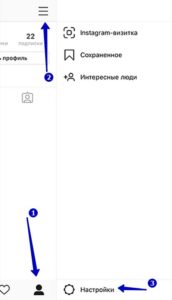

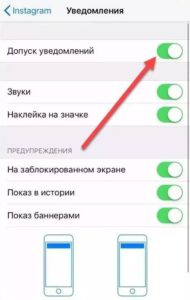
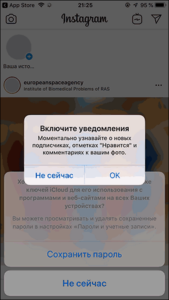
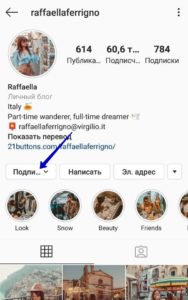
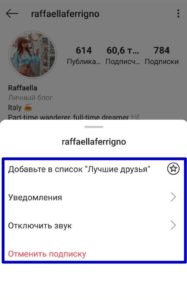
 Как настроить рекламу в Instagram в три шага — руководство
Как настроить рекламу в Instagram в три шага — руководство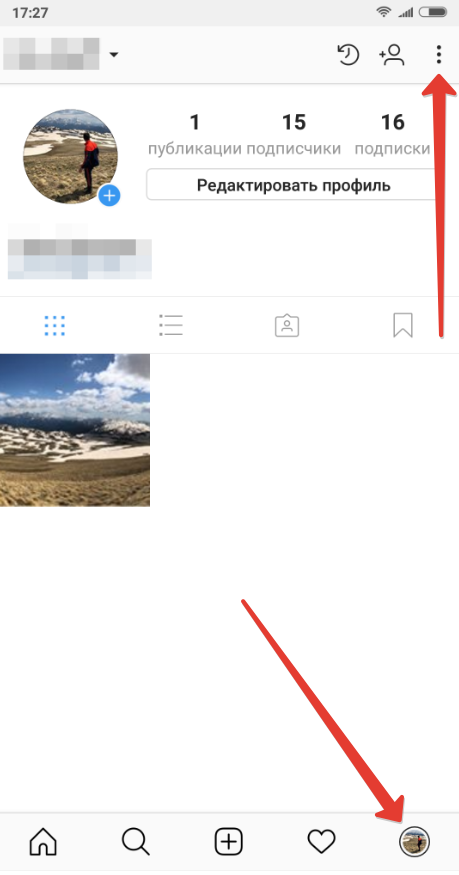
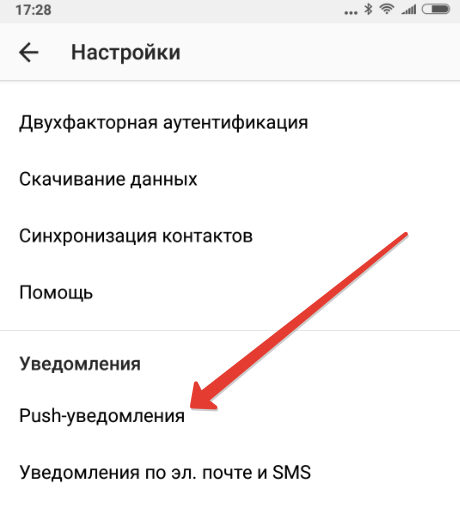
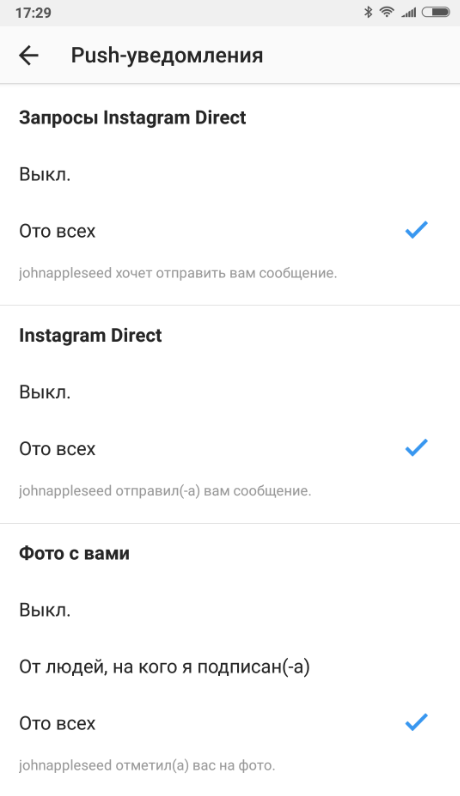
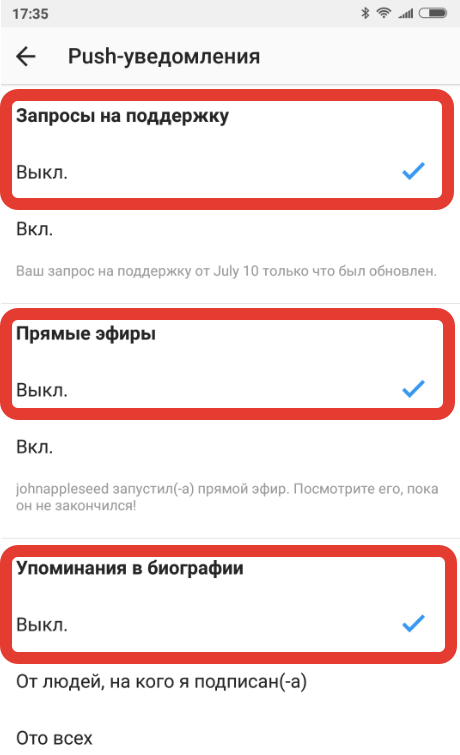
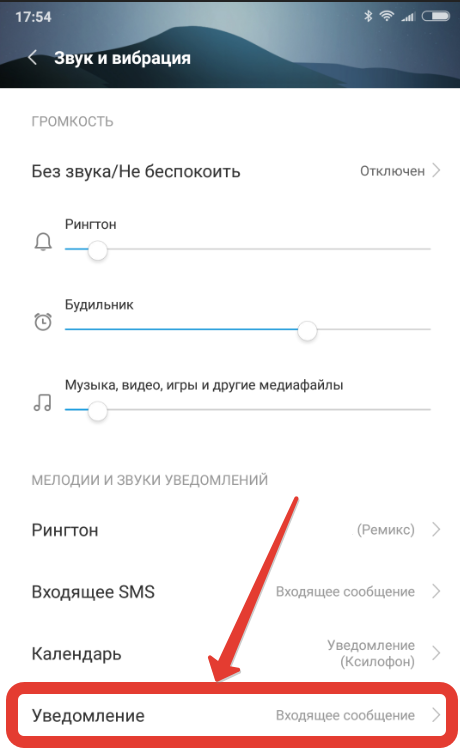
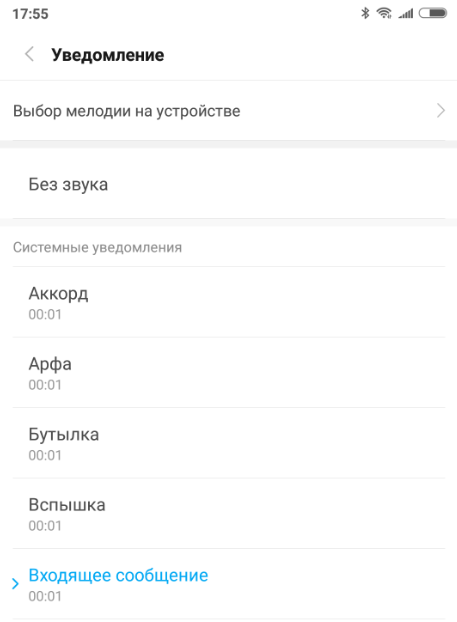
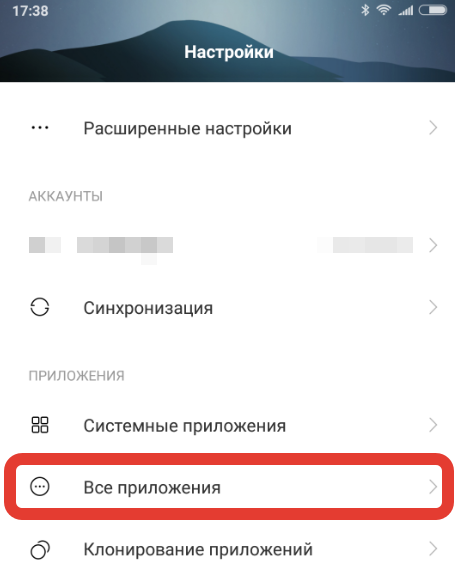
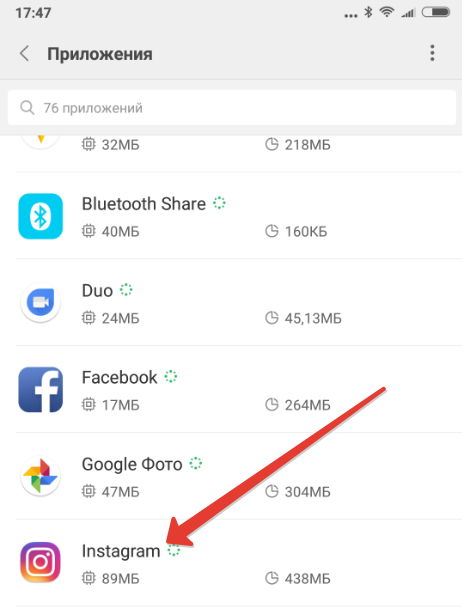
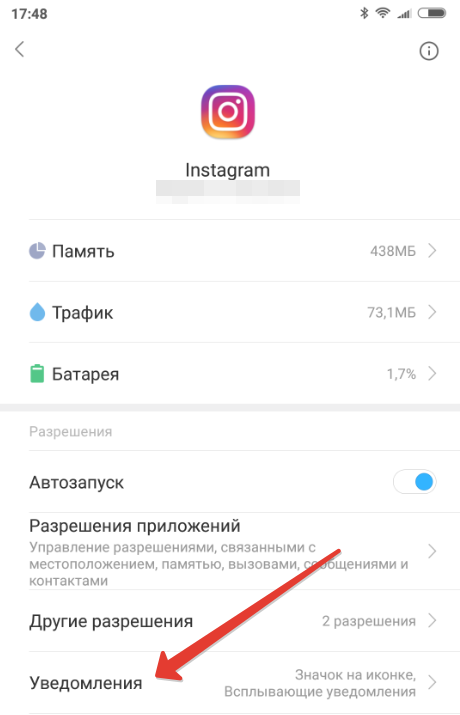
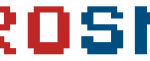 Кнопка продвигать в Инстаграм: простой инструмент и мощный эффект
Кнопка продвигать в Инстаграм: простой инструмент и мощный эффект Публикации в Инстаграм: все, что нужно о них знать в начале пути
Публикации в Инстаграм: все, что нужно о них знать в начале пути

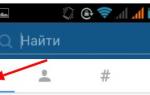 Дополнительное продвижение постов за счет «Поиска» и «Рекомендаций» Instagram
Дополнительное продвижение постов за счет «Поиска» и «Рекомендаций» Instagram Как установить темную тему в Инстаграме
Как установить темную тему в Инстаграме Как в Windows 10 отключить раздражающие уведомления
Как в Windows 10 отключить раздражающие уведомления 10 лучших онлайн-курсов по продвижению и рекламе Instagram + Facebook (SMM + Таргетинг)
10 лучших онлайн-курсов по продвижению и рекламе Instagram + Facebook (SMM + Таргетинг)